Menggunakan Akomodasi Sentuh dengan iPhone, iPad, iPod touch, atau Apple Watch
Akomodasi Sentuh mengubah cara layar pada perangkat merespons ketukan, gesekan, dan gerakan lainnya.
Cara mengaktifkan Akomodasi Sentuh
Anda dapat menyesuaikan Akomodasi Sentuh untuk memenuhi kebutuhan keterampilan motorik halus yang spesifik. Sebaiknya konfigurasikan preferensi Anda sebelum mengaktifkan Akomodasi Sentuh karena fitur ini mengubah cara perangkat Anda merespons sentuhan.
Di iPhone, iPad, atau iPod touch, ikuti langkah-langkah ini:
Buka Pengaturan, lalu pilih Aksesibilitas.
Pilih Sentuh, lalu pilih Akomodasi Sentuh.
Setelah dinyalakan, fitur akan muncul secara otomatis di Pintasan Aksesibilitas.
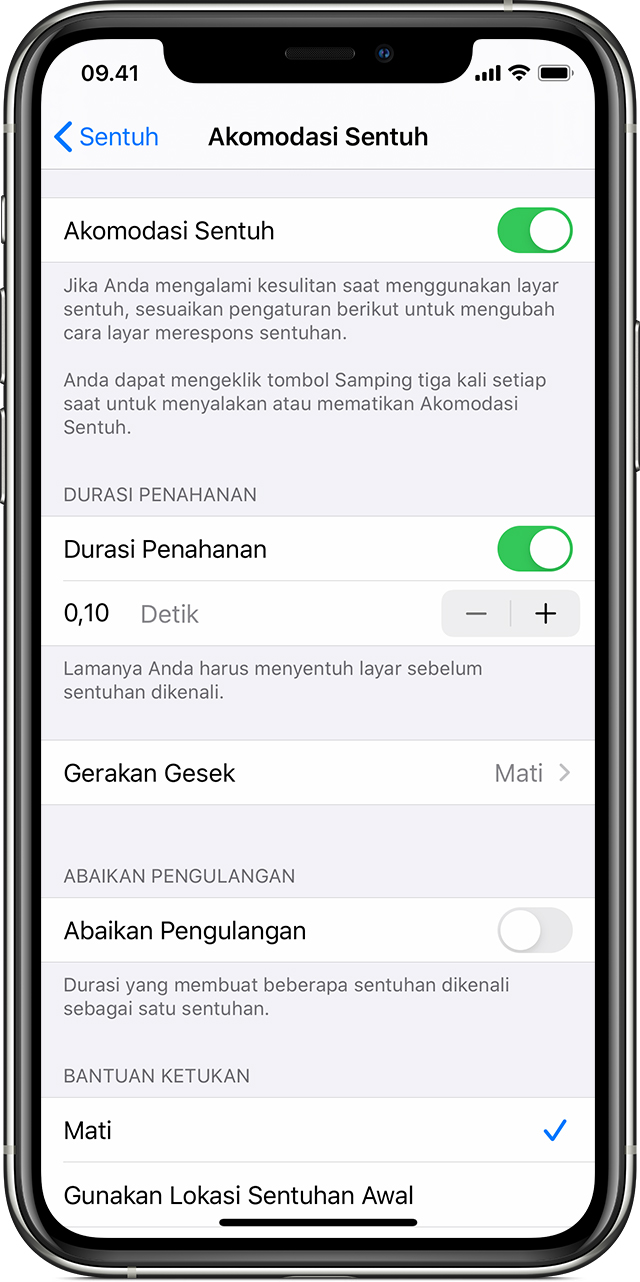
Di Apple Watch, ikuti langkah-langkah ini:
Buka Pengaturan, lalu pilih Aksesibilitas.
Pilih Akomodasi Sentuh.
Untuk menyalakan fitur melalui app Apple Watch di iPhone, ikuti langkah-langkah ini:
Buka app Apple Watch di iPhone.
Pilih Apple Watch Saya, lalu pilih Aksesibilitas.
Pilih Akomodasi Sentuh.
Cara menyesuaikan pengaturan Akomodasi Sentuh
Ada empat pengaturan utama yang dapat Anda sesuaikan dalam Akomodasi Sentuh untuk membantu perangkat merespons sentuhan dengan lebih baik.
Durasi Penahanan
Gunakan Durasi Penahanan untuk menentukan berapa lama Anda menekan layar sebelum sentuhan dikenali. Meningkatkan durasi penahanan melebihi 0,3 detik akan membuat timer melingkar ditampilkan ketika Anda menyentuh layar. Setelah timer selesai, sentuhan Anda akan dikenali oleh perangkat sebagai input yang disengaja.
Berikut cara menyalakan Durasi Penahanan:
Buka Pengaturan, lalu pilih Aksesibilitas.
Pilih Sentuh, lalu pilih Akomodasi Sentuh.
Aktifkan Durasi Penahanan.
Ketuk tombol - dan + untuk mengubah waktu.
Gerakan Gesek
Untuk menggunakan Gerakan Gesek, Anda harus mengaktifkan Durasi Penahanan dan Bantuan Ketukan di perangkat. Saat Gerakan Gesek nyala, Anda dapat menggesek tanpa menunggu timer Durasi Penahanan selesai. Anda juga dapat menentukan seberapa jauh jari Anda harus bergerak sebelum gesekan dikenali dengan menyalakan pengaturan Gerakan Diperlukan, yang muncul saat Gerakan Gesek dinyalakan.
Berikut cara menyalakan Gerakan Gesek:
Buka Pengaturan, lalu pilih Aksesibilitas.
Pilih Sentuh, lalu pilih Akomodasi Sentuh.
Nyalakan Gerakan Gesek.
Abaikan Pengulangan
Anda dapat memilih agar beberapa ketukan yang tidak disengaja dideteksi sebagai satu ketukan. Cukup ketuk durasi saat menggunakan beberapa ketukan. Untuk menyalakan fitur ini:
Buka Pengaturan, lalu pilih Aksesibilitas.
Pilih Sentuh, lalu pilih Akomodasi Sentuh.
Nyalakan Abaikan Pengulangan.
Bantuan Ketukan
Dengan Bantuan Ketukan, jika Anda tidak sengaja melakukan gerakan gesek, perangkat dapat menentukan apakah lokasi sentuhan awal atau sentuhan akhir Anda dibaca sebagai lokasi ketukan yang diinginkan.
Jika Gunakan Lokasi Sentuhan Awal diatur sebagai pilihan utama, Anda dapat menyentuh layar, lalu menyeret jari di layar hingga timer Penundaan Gerakan Bantuan Ketukan selesai.
Jika Gunakan Lokasi Sentuhan Akhir dinyalakan, Anda dapat menyentuh layar di mana saja, lalu seret jari ke titik tempat Anda ingin mengetuk sebelum timer selesai.
Inilah cara untuk mulai menggunakan Bantuan Ketukan:
Buka Pengaturan > Aksesibilitas > Sentuh, lalu pilih Akomodasi Sentuh.
Ketuk Gunakan Lokasi Sentuhan Awal atau Gunakan Lokasi Sentuhan Akhir.
Dengan Bantuan Ketukan, perangkat akan merespons ketukan ketika Anda mengangkat jari selama jangka waktu tertentu, yang disebut penundaan gerakan. Perangkat dapat merespons gerakan lain, seperti seretan, jika Anda menunggu lebih lama daripada penundaan gerakan.
Ketuk tombol - dan + untuk mengubah penundaan gerakan.
Penundaan Gerakan Bantuan Ketukan
Pilihan ini tersedia ketika Anda menggunakan salah satu preferensi Bantuan Ketukan. Saat digunakan dengan Durasi Penahanan, timer Penundaan Gerakan Bantuan Ketukan akan langsung dimulai setelah timer Durasi Penahanan selesai.
Pelajari lebih lanjut mengenai fitur aksesibilitas
Pelajari lebih lanjut mengenai fitur aksesibilitas di iPhone, iPad, atau iPod touch Anda.